Seguramente si estás aquí es porque no está funcionando el sonido en tu computadora y antes de decirte el cómo solucionarlo, es bueno que sepas cuáles son las posibles razones por la cual el sistema de audio de tu computadora no se encuentra funcionando como te lo esperas.
Cabe destacar que para lograr una experiencia optima a lo que se explica en este tutorial de cómo solucionar el audio de la computadora, es necesario que no te saltes el verificar si el controlador de sonido se encuentra correctamente instalado en todos los casos, ya que, sin el controlador, es imposible escuchar el audio de tu computadora
Table of Contents
No Funciona el Audio En la PC
Muchas veces podemos presentar uno o varios de los problemas comunes que suelen presentarte con el sonido en una computadora. A lo largo de este post vamos a ver cómo podemos solucionar estos errores de audio en la computadora con los diferentes sistemas operativos desde Windows XP hasta Windows 10. Puede parecer que no tiene sentido hablar de Windows XP a día de hoy, ya que es un sistema prácticamente muerto, pero, la razón es sencilla, aún hay muchas personas que utilizan este sistema operativo y también es sensato brindarle de soluciones a estas personas.
Controlador de audio Windows 10
El controlador para Windows 10 es un driver de sonido fácil de instalar, en esta página ya hemos hecho un tutorial de unos controladores genéricos que le funcionará de maravillas, aún así, siempre recomendamos los controladores específicos de los dispositivos.
Para descargar el driver universal de audio para Windows 10, puedes hacer click, o si quieres los controladores específicos, también te enseñamos. Antes de irte, te recomendamos leer este post completo para que así, puedas conocer cómo identificar los problemas con el sonido que te explicamos a continuación.
Falta el controlador
Una de las posibles razones por la cual tu computadora no reproduce el sonido que intentas escuchar, ya sea una música o película es porque le falte en driver adecuado. Esto, es un programa que se encarga de conducir correctamente la señales del sistema operativo a los periféricos, en este caso, los parlantes o auriculares con lo que deseas escuchar. La probabilidad de que este sea el problema con el sonido es muy alta sobre todo si tu computadora es nueva o se encuentra acaba de formatear, ya que, al hacer esto, todos los archivos de la computadora salvo se tenga una partición para guardarlos son eliminados y entre ellos el controlador de sonido de la computadora.
Para solucionar este problema, solamente debes de buscar los controladores adecuados para tu computadora, para esto, debes de tener en cuenta tanto el sistema operativo que se encuentra instalado, la marca y modelo, como la arquitectura (si es 32 o 64 bits) de la computadora.
Ningún Dispositivo de Audio Instalado
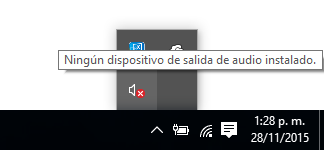
Este problema también tiende a estar acompañado de un mensaje que dice: ningún dispositivo de audio instalado. Así que, si al pasar el mouse por el controlador de volumen de la computadora y en cambio te aparece este mensaje, es muy probable que el controlador sea el problema, este mensaje de ningún dispositivo de audio instalado también se puede presentar si los cables o puertos de sonido se encuentra mal conectados.
El mensaje puede tener ligeros cambios como por ejemplo ningún dispositivo de salida de audio instalado, o ningún dispositivo de sonido instalado, pero, en esencia es el mismo mensaje, solo que, variará un poco en función del idioma de la computadora.
¿Cómo verificar si un Controlador esta Instalado?
Para conocer esto existen varios métodos, en este tutorial solo vamos a ver uno de ellos.

Lo primero que debes de hacer es abrir el administrador de dispositivos de tu computadora. Si estas en Windows 7 o Windows 10, puedes hacerlo escribiéndolo en el buscador. Si aún estás en en Windows XP o en los sistemas antes mencionados, puedes usar las combinaciones de Windows + R y más en la ventana que aparece, escribir «devmgmt.msc» y darle a aceptar, así podrán abrir el administrador de dispositivos.

Una vez dentro de esta ventana. Debes de dirigirte hacia la parte de entradas y salidas de audio o sonido. Una vez aquí, si se encuentra algo como lo que se muestra en la imagen de la izquierda, tu controlador se encuentra instalado, de lo contrario, si este no está y aparece algo en esta ventana con un símbolo amarillo, aunque no fuera en la parte de entradas y salidas de audio es muy probable que el problema sea por el controlador.
Los cables o Puertos No funcionan
Otros de los problemas comunes que se pueden presentar con el sonido en una computadora son los cables. Si anteriormente escuchabas tu computadora correctamente, y esta no ha pasado por un proceso de formateo, es posible que, o tu puerto de sonido se haya dañado como que el cable o plo de tu dispositivo parlante o auricular se haya averiado. Es importante no dejar de verificar si el controlador de sonido se encuentra instalado, ya que, por alguna razón, este pudo haber sido desistalado. Una vez verificado que el controlador se encuentra instalado. Lo siguiente que debes hacer es comprobar que tus auriculares o parlantes se escuchen correctamente en otra computadora.
En el peor de los casos, y sea el puerto de sonido o la tarjeta de sonido interna la que haya sufrido daños, tranquilo, hay una solución muy económicas y es comprar una tarjeta de sonido USB con la cual podrás escuchar todos los sonidos de tu computadora normalmente. Esto, lo puedes conseguir en cualquier tienda de tecnología de tu localidad o bien, en alguna tienda online como Ebay, Aliexpress o Amazon por mencionar algunas.
